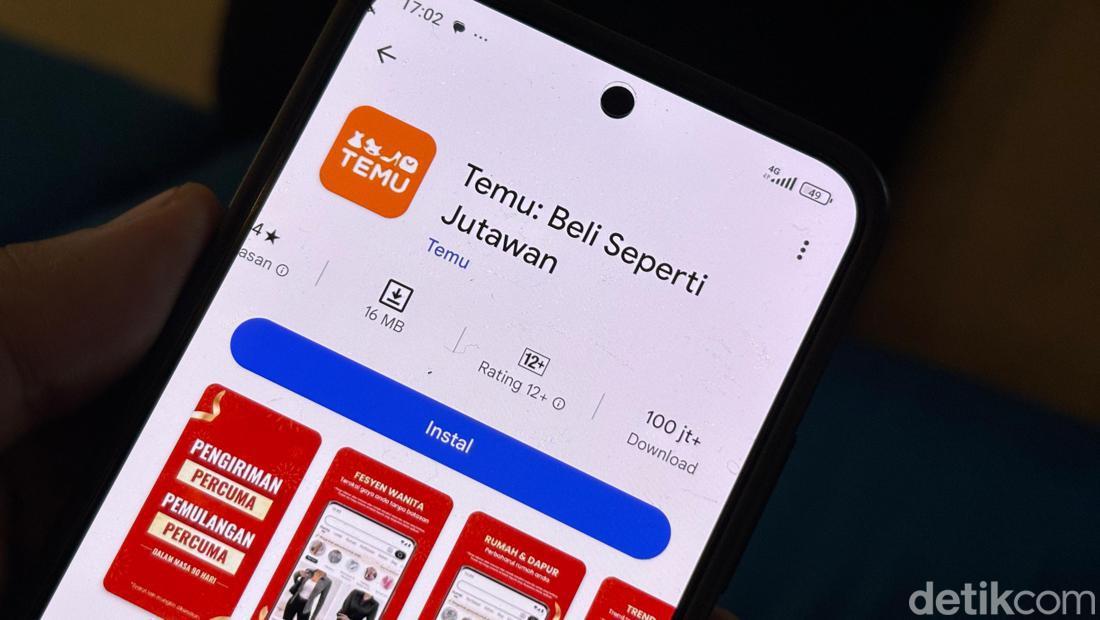Jakarta –
Terkadang kita perlu memasukkan kembali informasi kata sandi Wi-Fi. Kita mungkin lupa kata sandi atau setelah pembaruan sistem.
Hal ini juga dilakukan jika ada masalah pada Wi-Fi atau Anda ingin membagikan kata sandi Wi-Fi kepada teman-teman Anda. Jangan khawatir karena ada berbagai cara untuk mengetahui kata sandi Wi-Fi Anda.
Mengutip laman Popular Science, berikut langkah-langkah mengetahui password Wi-Fi apakah sudah terkoneksi ke jaringan atau sudah tidak terkoneksi lagi. Cara melihat password Wi-Fi jaringan yang sedang terhubung 1. Cara melihat password Wi-Fi di Macbook Buka aplikasi System Preferences. Ketuk Jaringan > Wi-Fi. Gulir ke bawah daftar Wi-Fi dan ketuk Lainnya. Gulir daftar jaringan Wi-Fi yang dikenal hingga Anda menemukan jaringan yang Anda inginkan. .Klik tiga titik di sebelah nama jaringan. Klik pada “Salin Kata Sandi”. Sekarang Anda dapat menempelkan kata sandi di mana pun Anda dapat mengetikkan teks untuk melihatnya.2. Cara melihat kata sandi Wi-Fi di Windows 10 dan 11. Buka Pengaturan di Windows. Klik Jaringan dan Internet. Untuk Windows 10, klik Ubah pengaturan adaptor. Di Windows 11, klik “Pengaturan jaringan lanjutan”. Kemudian pilih “Pengaturan adaptor jaringan lainnya”. Klik dua kali jaringan Wi-Fi yang Anda sambungkan, lalu pilih Properti Nirkabel dan buka tab Keamanan. Jika sudah, Anda akan melihat menu. sertakan kata sandi Wi-Fi (kunci keamanan jaringan) yang disembunyikan di bawah tanda bintang. Klik pada bidang Tampilkan karakter untuk menampilkan kata sandi.3. Cara melihat kata sandi Wi-Fi di Android. Buka Pengaturan. Klik pada “Internet”. Ketuk ikon roda gigi di sebelah jaringan yang Anda sambungkan. Di layar berikutnya, klik Bagikan dan mulai proses otentikasi (tergantung pada apa yang telah Anda instal). perangkat Anda mungkin meminta Anda memasukkan PIN, pola, atau data biometrik). Setelah selesai, kata sandi jaringan Wi-Fi akan muncul di bawah kode QR. Cara Melihat Kata Sandi Wi-Fi di iPhone Buka aplikasi Pengaturan. Ketuk jaringan Wi-Fi. Ketuk ikon info (ikon lingkaran i) untuk melihat pengaturan jaringan Wi-Fi yang ingin Anda ketahui kata sandinya. bidang “kata sandi”, lalu masukkan ID Apple dan kata sandi Anda, kata sandi dan/atau kata sandi iPhone untuk menampilkan kata sandi Wi-Fi. Sebagai referensi, langkah-langkah melihat kata sandi Wi-Fi di atas dapat diikuti di iPhone yang menjalankan iOS 16 atau lebih baru. . Cara melihat password Wi-Fi yang terhubung
Kita masih bisa menemukan informasi login pada jaringan WiFI yang sudah terhubung sebelumnya. Berikut langkah-langkah yang dapat Anda lakukan: 1. Lihat kata sandi Wi-Fi sebelumnya di Mac. Klik pada kaca pembesar (pencarian) di pojok kanan atas layar desktop. Masukkan “Gantungan Kunci”. Masukkan nama jaringan Wi-Fi yang Anda inginkan dan ketuk ketika nama itu muncul. Klik bidang Tampilkan Kata Sandi, lalu masukkan nama pengguna dan kata sandi administrator Mac Anda untuk menampilkan kata sandi Wi-Fi yang Anda cari.2. Lihat kata sandi Wi-Fi lama di Windows 10 dan 11 Buka menu Start dan cari program Command Prompt. Klik kanan program lalu pilih Jalankan sebagai Administrator. Klik “Ya” untuk mengonfirmasi bahwa Anda ingin melakukan ini. daftar jaringan Wi-Fi terhubung yang ada, masukkan perintah berikut: netsh wlan tampilkan Profil Lalu tekan Enter. Setelah Anda menemukan jaringan yang Anda inginkan, masukkan kembali perintah tersebut, diikuti dengan nama jaringan dan perintah key=clear. Jadi, jika nama jaringannya adalah “mywifi”, perintahnya harus: netsh wlan show Profile mywifi key=clear. Ini mungkin berfungsi atau tidak jika profil atau kata sandi Wi-Fi tidak lagi ada di sistem Anda. Anda akan melihat daftar informasi jaringan dan menemukan kata sandi Wi-Fi di sebelah Konten Utama.3. Cari tahu kata sandi Wi-Fi yang terhubung ke iPhone Anda. Buka aplikasi Pengaturan. Klik “Edit” di sudut kanan atas layar. Untuk melanjutkan, masukkan kata sandi Anda atau gunakan pengenalan wajah. Jaringan Wi-Fi hingga Anda menemukan yang Anda perlukan. Lalu tekan tombol i di sebelah nama jaringan Wi-Fi. Klik “Kata Sandi” untuk menampilkan kata sandi. Lihat kata sandi Wi-Fi yang Anda sambungkan di Android. Buka pengaturan. ikon roda gigi di sebelah jaringan yang kata sandinya ingin Anda ketahui. Anda hanya dapat melihat kata sandi jaringan jika sebelumnya Anda telah menyimpan kredensial di ponsel Anda. Di layar berikutnya, ketuk Bagikan dan selesaikan proses autentikasi (tergantung pada apa yang Anda atur, perangkat akan meminta Anda memasukkan PIN atau pola). atau biometrik). Setelah selesai, kata sandi Wi-Fi akan muncul di bawah kode QR. Tonton video “Seberapa Cepat Jaringan 5G Telkomsel di Bali?” (kk/afr)